腾讯文档下拉列表怎么设置? 腾讯文档下拉菜单选项的填写方法
发布时间:2021-10-09 15:32:20 作者:佚名  我要评论
我要评论
腾讯文档下拉列表怎么设置?工作中经常使用腾讯文档,想要在创建的表格中添加下拉选项,该怎么添加呢?下面我们就来看看腾讯文档下拉菜单选项的填写方法
(福利推荐:你还在原价购买阿里云服务器?现在阿里云0.8折限时抢购活动来啦!4核8G企业云服务器仅2998元/3年,立即抢购>>>:9i0i.cn/aliyun)
使用腾讯在线文档编辑表格,想要设置下拉菜单选项,该怎么制作下拉菜单并添加下拉选项呢?下面我们就来看看详细的教程。

电脑浏览器中,打开腾讯文档官网

点击进入一个在线表格文档

定位一个单元格后,点击菜单栏“数据”

点击“数据验证”

验证条件为“下拉列表”
输入下拉选项,以英文逗号隔开,如a,b,c,点击确定

回到表格中,就能看到设置了a,b,c的下拉菜单选项

总结:
1、打开腾讯在线文档,定位单元格,点击“数据——数据验证”
2、验证条件为“下拉列表”,输入下拉选项,以英文逗号隔开,如a,b,c,点击确定即可
以上就是腾讯文档下拉菜单选项的填写方法,希望大家喜欢,请继续关注程序员之家。
相关推荐:
相关文章
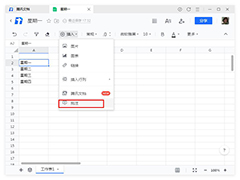 我们常常都会用批注来批评和注解某个字词的意思,在工作中,我们也可以使用批注将不懂得或者要进行解释说明的来注解,当然,在腾讯文档中,我们也可以使用批注,一起来了解2020-08-03
我们常常都会用批注来批评和注解某个字词的意思,在工作中,我们也可以使用批注将不懂得或者要进行解释说明的来注解,当然,在腾讯文档中,我们也可以使用批注,一起来了解2020-08-03 腾讯文档app怎么发起图片打卡?腾讯文档app中想要设置图片打卡该怎么设置呢?下面我们就来看看详细的教程,需要的朋友可以参考下2020-07-13
腾讯文档app怎么发起图片打卡?腾讯文档app中想要设置图片打卡该怎么设置呢?下面我们就来看看详细的教程,需要的朋友可以参考下2020-07-13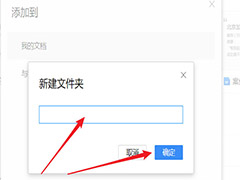 腾讯文档怎么创建文件夹?腾讯文档想要创建文件夹,该怎么创建呢?下面我们就来看看腾讯文档两种新建文件夹的方法,很简单,需要的朋友可以参考下2020-07-01
腾讯文档怎么创建文件夹?腾讯文档想要创建文件夹,该怎么创建呢?下面我们就来看看腾讯文档两种新建文件夹的方法,很简单,需要的朋友可以参考下2020-07-01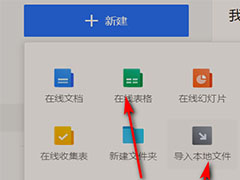 Tim中腾讯文档在哪?之前我们介绍了qq打开腾讯文档的方法,如果使用tim,该怎么打开腾讯文档并新建呢?下面我们就来看看Tim新建腾讯文档的教程,需要的朋友可以参考下2020-06-19
Tim中腾讯文档在哪?之前我们介绍了qq打开腾讯文档的方法,如果使用tim,该怎么打开腾讯文档并新建呢?下面我们就来看看Tim新建腾讯文档的教程,需要的朋友可以参考下2020-06-19 腾讯文档文字怎么换行?腾讯文档一个单元格中的文字太多,没显示出来,想要换行显示出来,该怎么换行呢?下面我们就来看看腾讯文档表格文字换行的技巧,需要的朋友可以参考2020-06-17
腾讯文档文字怎么换行?腾讯文档一个单元格中的文字太多,没显示出来,想要换行显示出来,该怎么换行呢?下面我们就来看看腾讯文档表格文字换行的技巧,需要的朋友可以参考2020-06-17 腾讯文档怎么插入待办事项?腾讯文档中想要添加一些待办事项,该怎么添加呢?下面我们就来看看腾讯文档待办事项的设置方法,需要的朋友可以参考下2020-06-08
腾讯文档怎么插入待办事项?腾讯文档中想要添加一些待办事项,该怎么添加呢?下面我们就来看看腾讯文档待办事项的设置方法,需要的朋友可以参考下2020-06-08 腾讯文档在线文档怎么添加智能纠错功能?腾讯文档创建文档的时候,想要添加一个智能纠错的功能,万一错了智能提醒,该怎么添加呢?下面我们就来看看详细的教程,需要的朋友2020-06-05
腾讯文档在线文档怎么添加智能纠错功能?腾讯文档创建文档的时候,想要添加一个智能纠错的功能,万一错了智能提醒,该怎么添加呢?下面我们就来看看详细的教程,需要的朋友2020-06-05 腾讯文档幻灯片怎么添加链接?腾讯文档创建的幻灯片想要添加链接,该怎么添加呢?下面我们就来看看腾讯文档插入超链接的技巧,需要的朋友可以参考下2020-06-05
腾讯文档幻灯片怎么添加链接?腾讯文档创建的幻灯片想要添加链接,该怎么添加呢?下面我们就来看看腾讯文档插入超链接的技巧,需要的朋友可以参考下2020-06-05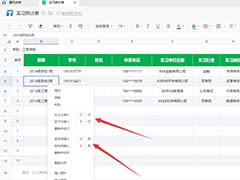 腾讯文档表格不够用怎么办?腾讯文档制作表格的时候,发现表格需要添加行列,该怎么增加行列呢?下面我们就来看看腾讯文档表格增加行列的两种方法,需要的朋友可以参考下2020-06-05
腾讯文档表格不够用怎么办?腾讯文档制作表格的时候,发现表格需要添加行列,该怎么增加行列呢?下面我们就来看看腾讯文档表格增加行列的两种方法,需要的朋友可以参考下2020-06-05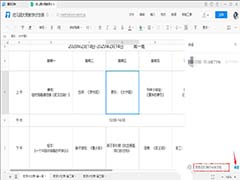 腾讯文档表格怎么插入评论?腾讯文档查看在线表格的时候,想要对编辑表格中的内容进行评论,该怎么发送评论呢?下面我们就来看看腾讯文档在线评论表格的技巧,需要的朋友可2020-06-05
腾讯文档表格怎么插入评论?腾讯文档查看在线表格的时候,想要对编辑表格中的内容进行评论,该怎么发送评论呢?下面我们就来看看腾讯文档在线评论表格的技巧,需要的朋友可2020-06-05








最新评论